例と指示を含む意思決定フローチャートを作成する簡単な方法
決断を下すのは簡単なことではありません。これは、自分自身のためだけでなく、組織全体のために決定する場合に特に重要です。さらに難しいのは、自分が下した決定をどのように説明または提示するかです。好むと好まざるとにかかわらず、すべての人があなたが下した決断の結果をすぐに把握できるわけではありません。これが、ソリューションを実現することをお勧めする理由です。 決定フローチャート 説明をしている間、あなたの説明が聴衆にとって非常に明確になるようにします。幸いなことに、このようなフローチャートを作成することは、今では決して問題になりません。これは、この記事が、標準的な記号とフローチャートの例とともに、シンプルで包括的なガイドラインを提供することでカバーされているためです.わくわくしますね。それでは、以下のセッションに遭遇して興奮を殺しましょう。
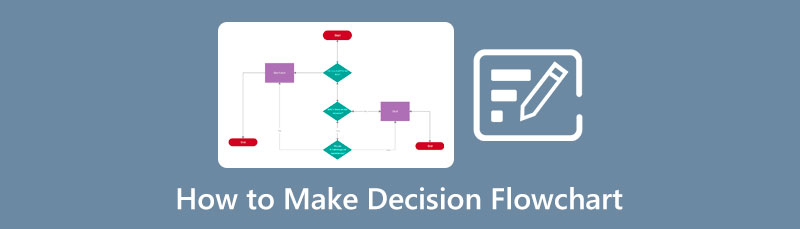
- パート 1. 意思決定フローチャートを効率的に作成する方法
- パート 2. 意思決定フローチャート作成で使用される一般的な記号
- パート 3. 3 つの意思決定フローチャートの例のリスト
- パート 4. 意思決定フローチャートに関する FAQ
パート 1. 意思決定フローチャートを効率的に作成する方法
必要なすべての意思決定フローチャート シンボルを含む効率的なツールを探しているとします。その場合、 MindOnMap 完璧な選択です。 MindOnMap は無料のオンライン マインド マッピング ツールであり、技術的にフローチャート作成のすべての要素を含む支配的なフローチャート メーカーが付属しています。いつでも自由に使用できる形状、矢印、図形の豊富なライブラリを提供します。それとは別に、多数のテーマの選択肢も提供しています。事前結果と、フォントと配置が表示されるスタイルの選択をプレビューする場所。さらに、そのきちんとした直感的なユーザー インターフェイスをきっと気に入っていただけるはずです。すばやくナビゲートするための専門家である必要はありません。
この MindOnMap の大量の意思決定フローチャート シンボルに加えて、そのコラボレーション機能も気に入るはずです。その名の通り、フローチャートをチームで共有するために機能する機能です。フローチャートを共有することで、彼らがあなたから離れていても、あなたのチャートで作業することができます。ここからは、MindOnMap を使用して意思決定のフローチャートを作成するための段階的なガイドラインを示します。
フローチャートの作成に MindOnMap を使用する方法
フローチャート メーカーにアクセスする
コンピューターのブラウザーを開き、MindOnMap の公式 Web サイトにアクセスします。サイトにアクセスしたら、 マインドマップを作成する タブをクリックし、メール アカウントでサインアップして続行します。
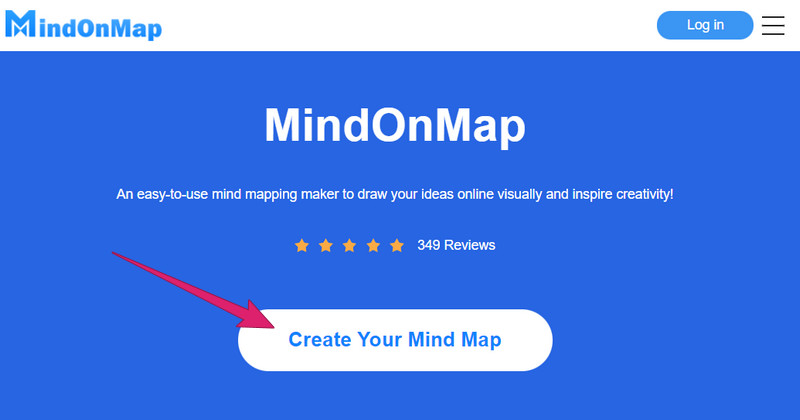
新しいフローチャートを作成する
サインアップ プロセスの後、ツールはそのメイン ページに移動します。そこから、 私のフローチャート オプションをクリックし、 新しい ページの右側にあるタブ。
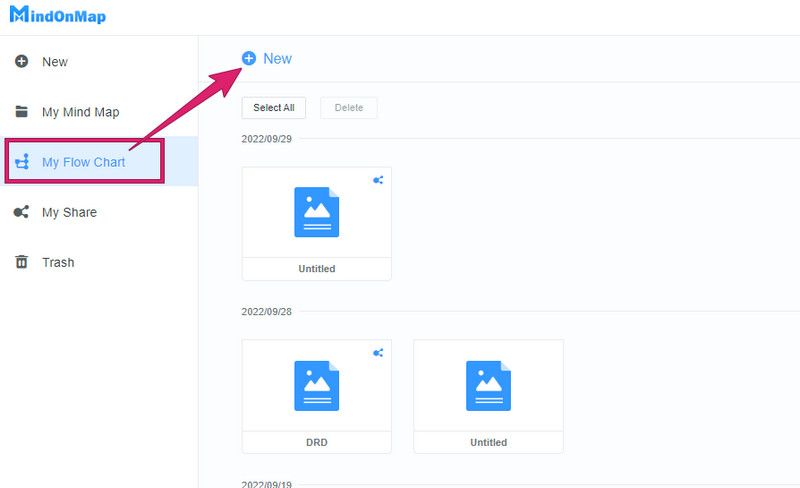
フローチャートを作成する
メイン キャンバスに到達したら、決定フローチャートの作成を開始します。どのように?まず、右側の選択肢からお好みのテーマを選択してください。次に、インターフェイスの左側にある豊富な形状ライブラリから目的の形状をクリックします。矢印を適用するときは、ライブラリから選択し、ノード上にカーソルを置き、そこから矢印をクリックできます。
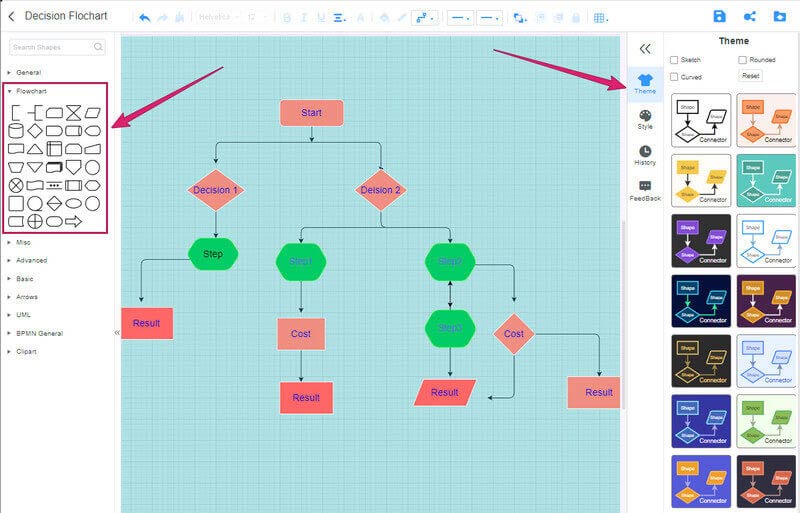
フローチャートを保存する
今回は、チャートを完成させるときに、チャートを保存、共有、またはエクスポートすることを選択できます。ツールのクラウド ストレージに保存する場合は、 保存 アイコン。クリック シェア 友達と一緒に送信するためのアイコン 書き出す アイコンをクリックして、コンピューター デバイスにダウンロードします。
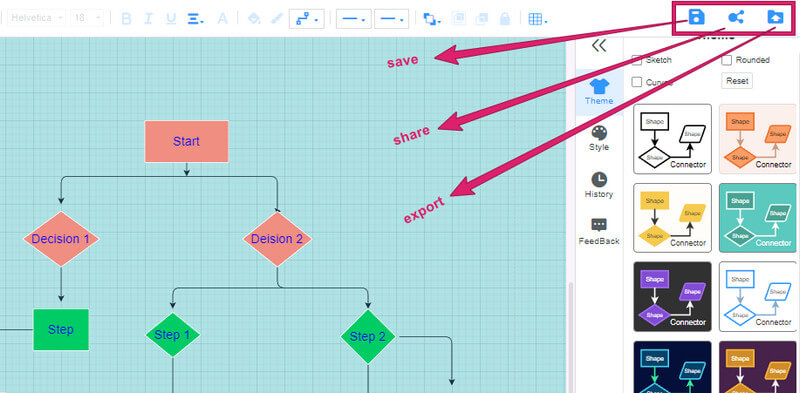
パート 2. 意思決定フローチャート作成で使用される一般的な記号
この種の独自のチャートを作成する前に、さまざまな意思決定フローチャート シンボルに注意する必要があります。これらの記号は、閲覧者がグラフを理解できるようにするための独自の機能を示しています。したがって、以下で紹介するのは、意思決定を説明するのに十分な、最も使用され、不可欠なシンボルです。
「ターミナル」
ターミナルは、フローチャートの開始と結果を表します。フローの最初と最後に提示するために使用する必要がある楕円形です。
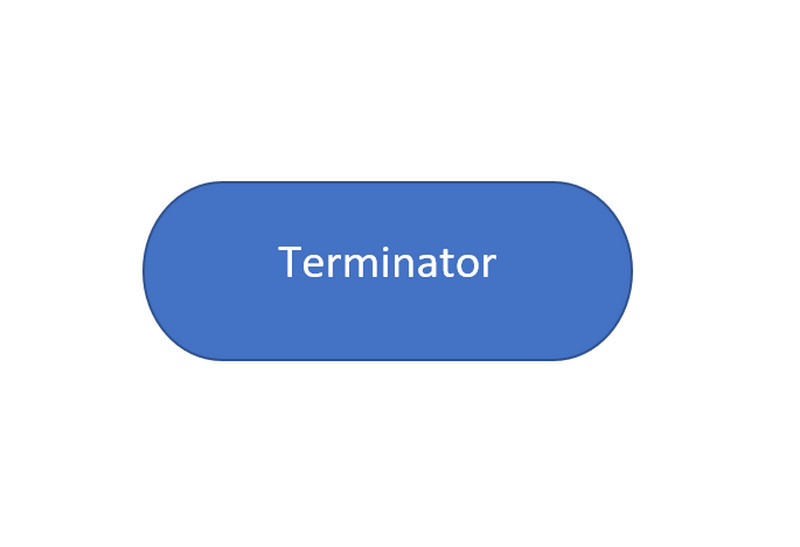
プロセス
四角形で表されたプロセスは、フローチャートで実行される作業またはアクションを示す記号です。また、このシンボルを使用して、フロー内の内部動作および指示を示します。
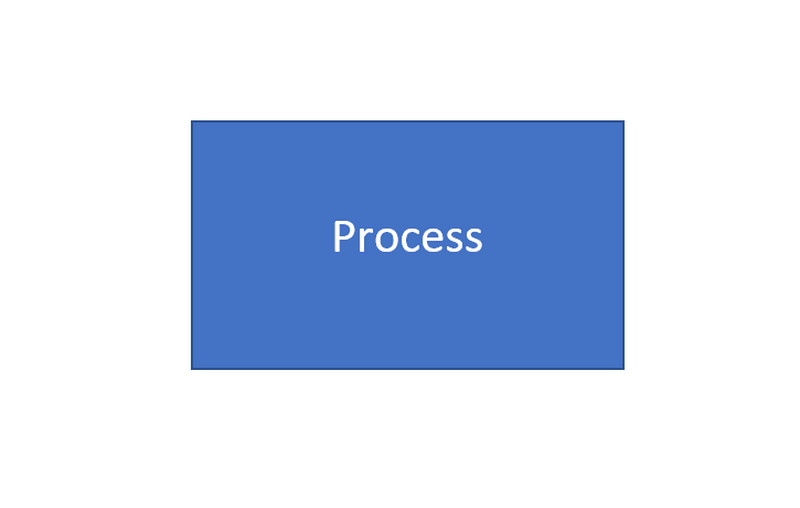
決断
フローチャートで決定と呼ばれるこのひし形の記号は、行われた選択を示します。また、回答が必要な質問を示すためにも使用されます。真か偽か、イエスかノーかの答え。
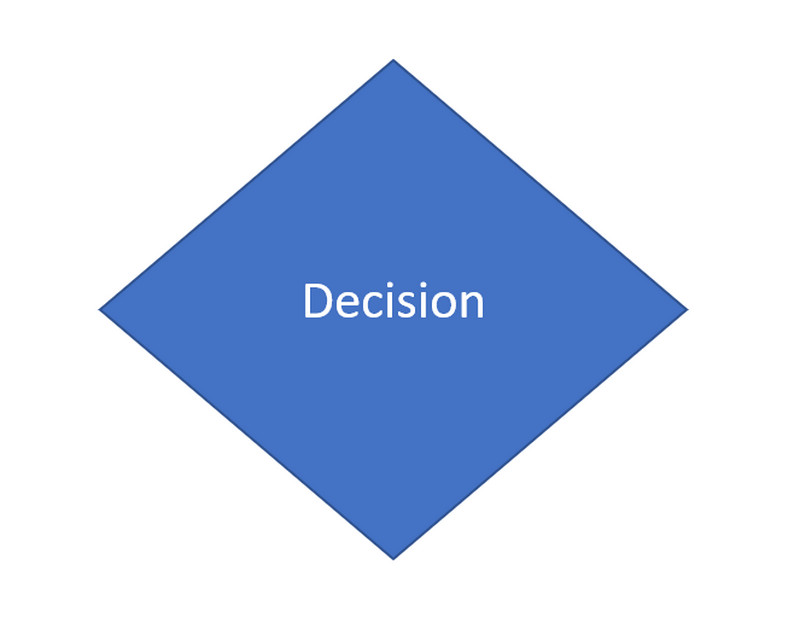
入出力
この平行四辺形は、データまたは入力および出力情報を表す決定フローチャート シンボルです。リンクやコンポーネントなどの特定の要素をこのシンボルに追加して、データをサポートできます。
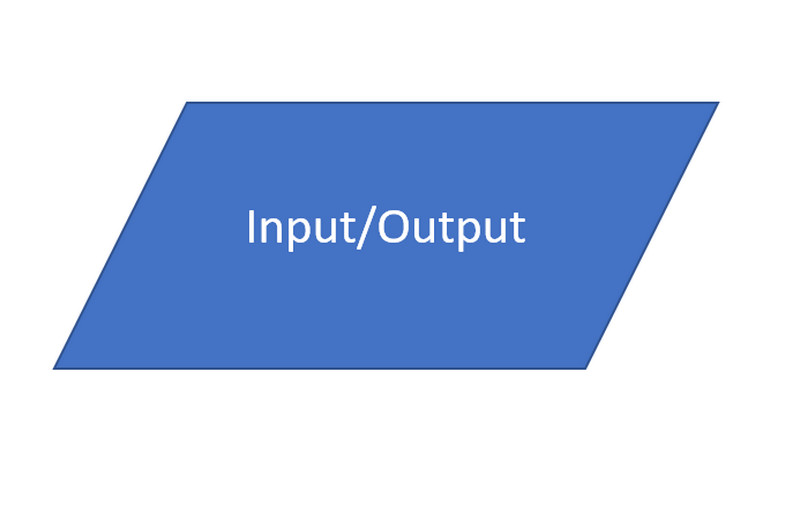
動線
動線は、ご覧のとおり、流れの順序と方向を象徴する矢印です。矢印を使用する場合、任意のスタイルを使用できます。
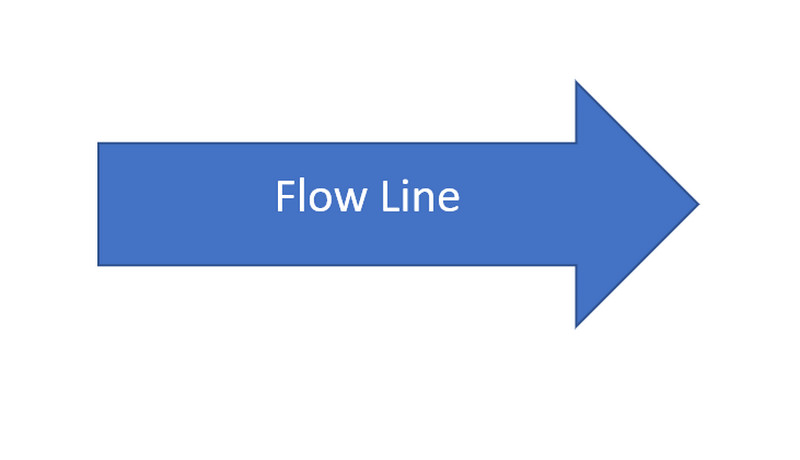
パート 3. 3 つの意思決定フローチャートの例のリスト
意思決定
このサンプルは、使用できる最も一般的で単純な意思決定パターンの 1 つです。以下のサンプルは、考慮された決定によって接続されたサブジェクトからどのように始まったかを示しています。また、遅延、カウンター、ループ、およびカウントを表示できます。
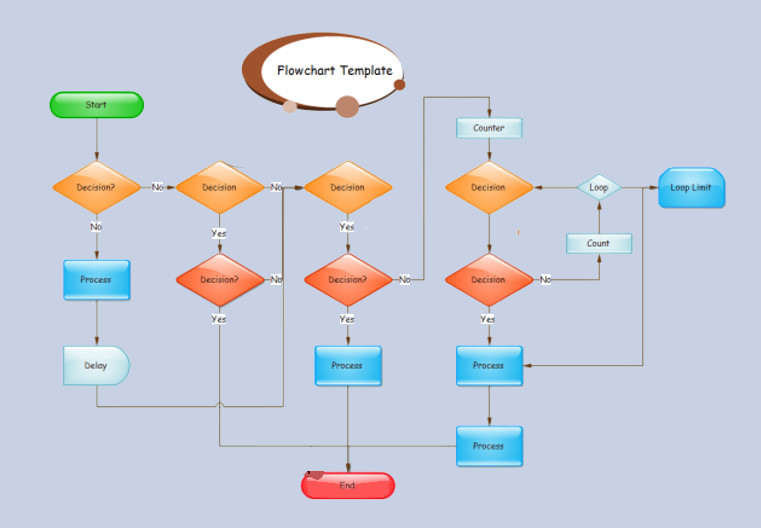
スイムレーン
フローチャートを縦横に表示する場合は、このスイムレーン フローチャートのサンプルを使用できます。これは、クロスファンクショナル フローにおけるさまざまな組織または部門の相互リンク プロセスを明示的に示しています。
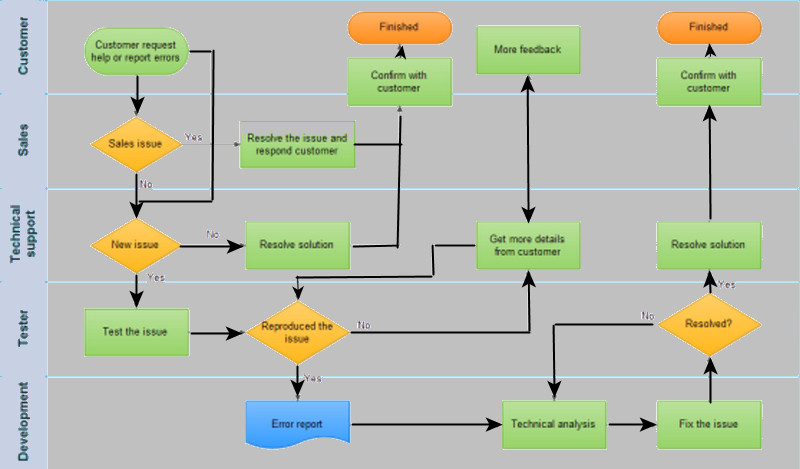
売上チャート
意思決定の中で フローチャートの例 ここでは、この販売チャート、戦略、キャンペーン、および機会が示されています。以下のサンプル画像は、フロー全体のほんの一部です。戦略やその他の事項をチャートに表示する必要がある限り、それを拡張できます。
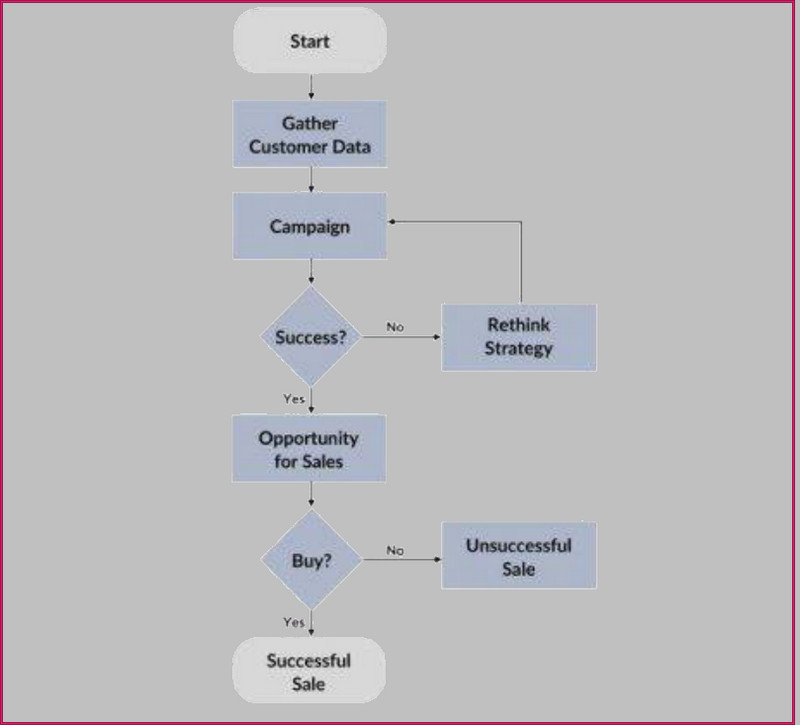
パート 4. 意思決定フローチャートに関する FAQ
フローチャートを作成するデメリットは何ですか?
フローチャートを作成することは、非常に困難で骨の折れる作業です。作成者は、作成を進めるために記号を知っている必要があります。
フローチャートとアルゴリズムは同じですか?
フローチャート アルゴリズムには、プログラムを設計するためのさまざまな媒体があります。フローチャートはプログラムの手順を示したもので、アルゴリズムは手順を要約したものです。
決定フローチャートを作成する理由は何ですか?
賢明に解決する必要がある問題の、正しく賢明な解決策を考え出すこと。
結論
結論として、 決定フローチャートの作成 あなたが思っているほど風が強くありません。成功するフローを作成するには、すべての要素とシンボルをマスターする必要があります。ただし、フローチャート作成をより簡単にするのに役立つフローチャート メーカーを既に導入しているので、これが作成の妨げになることはありません。と MindOnMap、ユーザーフレンドリーな手順を維持しながら、すべてのシンボルを簡単に取得できます。











